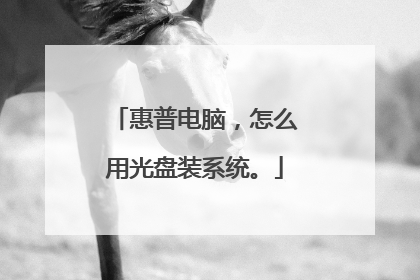惠普笔记本光盘装系统步骤是什么?
1 惠普笔记本开机或重启电脑立即按(或不停地敲击)启动热键F9,页面会进入选择画面。 2 将安装光盘放入光驱,用 ↑ ↓ 方向键盘选择 CD/DVD:PS-HL-DT-STDVD-ROM DH10N 设置光盘为第一启动选项,然后按Enter↵,windows系统页面出现一行英文…立即按任意键,安装开始,以后按提示操作。 3、 XP系统按Enter↵,页面会出现安装选择画面,选择第一选项,还原到C盘(或安装到C盘),以后按提示操作即可 。 惠普笔记本分为家用和商用两大产品线,而在这两大产品线中,又都有自己的中高端和中低端型号。 家用产品线的中高端型号是HP Pavilion(畅游人)系列,中低端则是HP Compaq Presario(自由人)系列,值得一提的是,原本属于Pavilion系列中的HDX近期被独立出来,成为家用产品线的第三大系列,定位高端市场;商用产品线的中高端型号是HP EliteBook系列,中低端则是HP Compaq系列。

惠普笔记本光盘装系统步骤
1 惠普笔记本开机或重启电脑立即按(或不停地敲击)启动热键F9,页面会进入选择画面: 2 将安装光盘放入光驱,用 ↑ ↓ 方向键盘选择 CD/DVD:PS-HL-DT-STDVD-ROM DH10N 设置光盘为第一启动选项,然后按Enter↵,windows系统页面出现一行英文…立即按任意键,安装开始,以后按提示操作。 XP系统按Enter↵,页面会出现安装选择画面,选择第一选项,还原到C盘(或安装到C盘),以后按提示操作即可 。
您好!感谢您选择惠普产品。 根据您的描述,建议您参考下列信息: 一、如果您需要为机器安装微软windows的操作系统,建议您可以保存重要的文件后按下面的方法光驱引导重新安装操作系统:①将安装光盘放入光驱,重新启动电脑②当屏幕上出现“HP/COMPAQ”的LOGO时,连续点击“F9”键③选择“CD/DVD ROM Drive”,按下回车(Enter)键确定。注:由于各机型不同,光驱引导的界面略有不同,请选择代表光驱的一项。④系统的安装过程,您可以参考一下微软官方文档资料:安装vista,请您参考:http://windows.microsoft.com/zh-CN/windows-vista/Installing-and-reinstalling-Windows#section_3 Win7的安装过程,您可以参考一下微软官方文档资料:http://support.microsoft.com/kb/976512/zh-cn 二、目前新推出的带有sata硬盘的机器,由于XP系统推出的比较早在推出的时候SATA硬盘并没有发布,因此XP系统中没有集成有sata的驱动,所以这样的机器在安装xp系统的时候就会出现找不到硬盘的问题的。如果一定要安装xp系统,可以参考下面信息:您的这款机器使用的是SATA接口的硬盘,XP系统光盘中正常情况下是没有集成SATA驱动的。如果您一定要安装XP系统是需要先加载SATA硬盘驱动的,加载的方式有两种,一种是通过USB接口的软驱(一般U盘或USB的移动硬盘无法实现此功能)在安装XP系统引导的过程中按F6来加载,还有一种是找集成好SATA驱动的正规纯净版安装光盘进行安装的。暂时没有其他更好的安装系统方式。Win XP的安装过程,您可以参考一下官方文档资料: http://h20566.www2.hp.com/portal/site/hpsc/template.PAGE/action.process/public/kb/docDisplay/?javax.portlet.action=true&spf_p.tpst=kbDocDisplay&javax.portlet.begCacheTok=com.vignette.cachetoken&spf_p.prp_kbDocDisplay=wsrp-interactionState%3DdocId%253Demr_na-c01348385%257CdocLocale%253Dzh_CN%257CcalledBy%253DSearch_Result&javax.portlet.endCacheTok=com.vignette.cachetoken 希望以上回复能够对您有所帮助。如果以上信息没有解决您的问题,您可以登陆hp网络在线聊天室www.hp.com.cn/chat向在线工程师咨询,帮助您进一步解决问题。更多产品信息资讯尽在www.hp.com.cn/800
.打开电脑电源,光驱中放入XP安装光盘,然后按住DEL进入BIOS,先设置CD-ROM为第1启动!如果出现提示"Boot fromCD"时,按一下回车就可以了。2.进入启动画面,选择安装WinXP,按回车就安装了!可能按回车会出现"PressanykeytoBootfromCD",这时候继续按一下回车,不然会硬盘启动了。3.选择第1个,按回车,就开始安装了,读取驱动程序到内存。4.加载驱动以后,可以看到你硬盘的分区情况,建议安装C盘。这里注意的是,如果你想全新安装,那么就需要格式化,所以格式化的关键先要删除C盘。只有这样安装的XP才是全新的XP。所以请把光标移动到C盘,然后按"D",删除分区C。5.你按了"D"(删除)以后,XP会确认,因为怕你删除错,提示删除会丢失数据。当然,我就是要格式化再安装,所以请按"回车"继续。6.继续按"L"。7.删除以后,C盘就变成未划分的分区了!按"回车"继续。8.这里会让你选择磁盘格式。下面我说说NTFS和FTA的区别~。首先NTFS具有FAT所有的优点,NTFS相对于FAT碎片少,安全性高,可以加密文件,支持磁盘配额,支持30G以上的分区,支持压缩,最高压缩50%。我喜欢用NTFS,整理磁盘也很快。但是,NTFS由于安全性高,所以NTFS分区在DOS下访问不到,对于启动软盘就不能对它格式化了,只有XP光盘才能格式化。所以,如果你不清楚的话,建议还是用FAT。下面4个选择,(快)表示快速格式化。9.按"回车"继续。10.正在格式化。11.安装开始啦。光盘安装都是自动的,从开始到结束,估计需要20-30分钟。12.熟悉的安装画面。13.安装好了,第1次重新启动。 14.安装完毕。
快启动U盘装系统图文教程+工具 用U盘装系统比较方便也更简单
您好!感谢您选择惠普产品。 根据您的描述,建议您参考下列信息: 一、如果您需要为机器安装微软windows的操作系统,建议您可以保存重要的文件后按下面的方法光驱引导重新安装操作系统:①将安装光盘放入光驱,重新启动电脑②当屏幕上出现“HP/COMPAQ”的LOGO时,连续点击“F9”键③选择“CD/DVD ROM Drive”,按下回车(Enter)键确定。注:由于各机型不同,光驱引导的界面略有不同,请选择代表光驱的一项。④系统的安装过程,您可以参考一下微软官方文档资料:安装vista,请您参考:http://windows.microsoft.com/zh-CN/windows-vista/Installing-and-reinstalling-Windows#section_3 Win7的安装过程,您可以参考一下微软官方文档资料:http://support.microsoft.com/kb/976512/zh-cn 二、目前新推出的带有sata硬盘的机器,由于XP系统推出的比较早在推出的时候SATA硬盘并没有发布,因此XP系统中没有集成有sata的驱动,所以这样的机器在安装xp系统的时候就会出现找不到硬盘的问题的。如果一定要安装xp系统,可以参考下面信息:您的这款机器使用的是SATA接口的硬盘,XP系统光盘中正常情况下是没有集成SATA驱动的。如果您一定要安装XP系统是需要先加载SATA硬盘驱动的,加载的方式有两种,一种是通过USB接口的软驱(一般U盘或USB的移动硬盘无法实现此功能)在安装XP系统引导的过程中按F6来加载,还有一种是找集成好SATA驱动的正规纯净版安装光盘进行安装的。暂时没有其他更好的安装系统方式。Win XP的安装过程,您可以参考一下官方文档资料: http://h20566.www2.hp.com/portal/site/hpsc/template.PAGE/action.process/public/kb/docDisplay/?javax.portlet.action=true&spf_p.tpst=kbDocDisplay&javax.portlet.begCacheTok=com.vignette.cachetoken&spf_p.prp_kbDocDisplay=wsrp-interactionState%3DdocId%253Demr_na-c01348385%257CdocLocale%253Dzh_CN%257CcalledBy%253DSearch_Result&javax.portlet.endCacheTok=com.vignette.cachetoken 希望以上回复能够对您有所帮助。如果以上信息没有解决您的问题,您可以登陆hp网络在线聊天室www.hp.com.cn/chat向在线工程师咨询,帮助您进一步解决问题。更多产品信息资讯尽在www.hp.com.cn/800
.打开电脑电源,光驱中放入XP安装光盘,然后按住DEL进入BIOS,先设置CD-ROM为第1启动!如果出现提示"Boot fromCD"时,按一下回车就可以了。2.进入启动画面,选择安装WinXP,按回车就安装了!可能按回车会出现"PressanykeytoBootfromCD",这时候继续按一下回车,不然会硬盘启动了。3.选择第1个,按回车,就开始安装了,读取驱动程序到内存。4.加载驱动以后,可以看到你硬盘的分区情况,建议安装C盘。这里注意的是,如果你想全新安装,那么就需要格式化,所以格式化的关键先要删除C盘。只有这样安装的XP才是全新的XP。所以请把光标移动到C盘,然后按"D",删除分区C。5.你按了"D"(删除)以后,XP会确认,因为怕你删除错,提示删除会丢失数据。当然,我就是要格式化再安装,所以请按"回车"继续。6.继续按"L"。7.删除以后,C盘就变成未划分的分区了!按"回车"继续。8.这里会让你选择磁盘格式。下面我说说NTFS和FTA的区别~。首先NTFS具有FAT所有的优点,NTFS相对于FAT碎片少,安全性高,可以加密文件,支持磁盘配额,支持30G以上的分区,支持压缩,最高压缩50%。我喜欢用NTFS,整理磁盘也很快。但是,NTFS由于安全性高,所以NTFS分区在DOS下访问不到,对于启动软盘就不能对它格式化了,只有XP光盘才能格式化。所以,如果你不清楚的话,建议还是用FAT。下面4个选择,(快)表示快速格式化。9.按"回车"继续。10.正在格式化。11.安装开始啦。光盘安装都是自动的,从开始到结束,估计需要20-30分钟。12.熟悉的安装画面。13.安装好了,第1次重新启动。 14.安装完毕。
快启动U盘装系统图文教程+工具 用U盘装系统比较方便也更简单

hp笔记本如何光盘重装系统
hp笔记本使用光盘重装系统方法: 1、按DEL键进入bios主界面,选择 Advanced BIOS Features。 2、设置first boot device为CD-ROM。 3、有的BIOS不是这样,这就需要看启动列表选择了,几个启动方式如下: 1.CD-ROM(光盘启动)。 2.USB-HDD。 3.USH-ZIP。 4.Hard Disk。先使用上下键将光标调到1.CD-ROM,再按PageUp键将1.CD-ROM调到第一。 5、最后按(F10)保存退出重启即可。 【光盘安装系统】 光盘安装系统步骤: 1、先要购买自己所喜欢的系统光盘。 2、启动计算机,并按住DEL键,直到出现BIOS设置窗口。 3、选择并进入第二项,找到Advaced BIOS Features,敲回车键,按方向键的下键,将光标移动到Hard Disk。按回车,按方向键将方框移动到CDROM后面按下回车,此时First Boot Device后面已经变成了CDROM. 4、选择好启动方式后,按F10键,按“Y”键,并回车,计算机自动重启,证明更改的设置生效。 第二步,在重启之前放入系统安装光盘,启动后看到屏幕底部出现CD字样的时候,按回车键。才能实现光盘启动,否则计算机开始读取硬盘,也就是跳过光驱从硬盘启动了。 5、系统盘光盘启动之后便是蓝色背景的安装界面,这时系统会自动分析计算机信息,不需要任何操作直至安装完毕。
重装系统有三种方法:重装系统,只会改变电脑C盘里的系统,像电脑D和E和F盘里面的文件和东西一个都不会少。第一种是硬盘安装系统。只要电脑系统没有崩溃,能进入系统,并且能下载东西就可以使用电脑硬盘安装系统。方法如下:根据你的电脑配置,完全可以装WIN7的操作系统。用电脑硬盘安装系统,可以安装WIN7的系统,具体操作如下:1.首先到GHOST系统基地去 www.ghost008.com/win7/dngs/2664.html下载WIN7的64位操作系统:2.将下载的WIN7的64位操作系统,解压到D盘,千万不要解压到C盘。3.打开解压后的文件夹,双击“AUTORUN”,在打开的窗口中,点击“安装”.即可4.在出现的窗口中,ghost映像文件路径会自动加入,选择需要还原到的分区,默认是C盘,点击“确定”按钮即可自动安装。第二种是光盘安装系统。适合对电脑BIOS设置非常了解才可以。【【在BIOS界面中找到并进入含有“BIOS”字样的选项,1.“Advanced BIOS Features”2.进入“Advanced BIOS Features”后,找到含有“First”的第一启动设备选项,“First Boot Device”3.“First Boot Device”选项中,选择“CDROM”回车即可,配置都设置好后,按键盘上的“F10”键保存并退出,接着电脑会自己重启,剩下的就是自动安装系统。上面是设置BIOS启动的步骤。每台电脑BIOS设置不一样,你可以参考一下。学会了,你就可以用光盘装系统。】】第三种是U盘安装系统。适合对电脑BIOS设置非常了解才可以。看完U盘制作的教程你就会用盘装系统。到电脑店去 http://u.diannaodian.com/jiaocheng/index.html学习如何装系统。
重装系统有三种方法:重装系统,只会改变电脑C盘里的系统,像电脑D和E和F盘里面的文件和东西一个都不会少。第一种是硬盘安装系统。只要电脑系统没有崩溃,能进入系统,并且能下载东西就可以使用电脑硬盘安装系统。方法如下:根据你的电脑配置,完全可以装WIN7的操作系统。用电脑硬盘安装系统,可以安装WIN7的系统,具体操作如下:1.首先到GHOST系统基地去 www.ghost008.com/win7/dngs/2664.html下载WIN7的64位操作系统:2.将下载的WIN7的64位操作系统,解压到D盘,千万不要解压到C盘。3.打开解压后的文件夹,双击“AUTORUN”,在打开的窗口中,点击“安装”.即可4.在出现的窗口中,ghost映像文件路径会自动加入,选择需要还原到的分区,默认是C盘,点击“确定”按钮即可自动安装。第二种是光盘安装系统。适合对电脑BIOS设置非常了解才可以。【【在BIOS界面中找到并进入含有“BIOS”字样的选项,1.“Advanced BIOS Features”2.进入“Advanced BIOS Features”后,找到含有“First”的第一启动设备选项,“First Boot Device”3.“First Boot Device”选项中,选择“CDROM”回车即可,配置都设置好后,按键盘上的“F10”键保存并退出,接着电脑会自己重启,剩下的就是自动安装系统。上面是设置BIOS启动的步骤。每台电脑BIOS设置不一样,你可以参考一下。学会了,你就可以用光盘装系统。】】第三种是U盘安装系统。适合对电脑BIOS设置非常了解才可以。看完U盘制作的教程你就会用盘装系统。到电脑店去 http://u.diannaodian.com/jiaocheng/index.html学习如何装系统。

惠普笔记本如何用光盘装系统
.打开电脑电源,光驱中放入XP安装光盘,然后按住DEL进入BIOS,先设置CD-ROM为第1启动!如果出现提示"Boot from CD" 时,按一下回车就可以了。 2.进入启动画面,选择安装WinXP,按回车就安装了!可能按回车会出现"Press any key to Boot from CD",这时候继续按一下回车,不然会硬盘启动了。3.选择第1个,按回车,就开始安装了,读取驱动程序到内存。4.加载驱动以后,可以看到你硬盘的分区情况,建议安装C盘。这里注意的是,如果你想全新安装,那么就需要格式化,所以格式化的关键先要删除C盘。只有这样安装的XP才是全新的XP。所以请把光标移动到C盘,然后按"D",删除分区C。5.你按了"D"(删除)以后,XP会确认,因为怕你删除错,提示删除会丢失数据。当然,我就是要格式化再安装,所以请按"回车"继续。6.继续按"L" 。7.删除以后,C盘就变成未划分的分区了!按"回车"继续 。8.这里会让你选择磁盘格式。下面我说说NTFS和FTA的区别~。首先NTFS具有FAT所有的优点,NTFS相对于FAT碎片少,安全性高,可以加密文件,支持磁盘配额,支持30G以上的分区,支持压缩,最高压缩50%。我喜欢用NTFS,整理磁盘也很快。但是,NTFS由于安全性高,所以NTFS分区在DOS下访问不到,对于启动软盘就不能对它格式化了,只有XP光盘才能格式化。所以,如果你不清楚的话,建议还是用 FAT。下面4个选择,(快)表示快速格式化。9.按"回车"继续。10.正在格式化。11.安装开始啦。光盘安装都是自动的,从开始到结束,估计需要20-30分钟。12.熟悉的安装画面。13.安装好了,第1次重新启动。 14.安装完毕。
惠普笔记本安装XP系统方法
惠普笔记本安装XP系统方法

惠普电脑,怎么用光盘装系统。
惠普开机F12可以进去bios,设置光驱第一顺序启动
用系统光盘装系统注意事项以及安装步骤如下: 在重装系统前要将C盘上需要留下的东西移到其他盘上,系统安装时不要人工干预,如果不知道什么时候取出光盘的话,就等系统装好不再变动后取出。电脑w7系统具体安装步骤:请参考系统GHOST基地参考安装教程www.ghost008.com/jiaocheng/上面有详细图文讲解安装。1、将系统光盘放进光驱后,重启电脑!2、在系统启动前按delete(不知道什么时候,就在关机后重启时多次按delete),进入BIOS(蓝色方框)设置。由于电脑不同进入BIOS按键不同,有的是F8、F9、F1、F2,不过一般的组装机都是按delete键。3、进入BOIS后,点击Boot Order/Boot Sequence 启动顺序接着点击 CD/DVD/CD-RW Drive ,再按F10保存,电脑自动重启! 4、电脑重启后就进入系统光盘界面的选项那时候鼠标是只能上下动的!这时候用键盘的上下左右键选择“安装ghost到C盘”。这样电脑自动重装系统了!
不难
用系统光盘装系统注意事项以及安装步骤如下: 在重装系统前要将C盘上需要留下的东西移到其他盘上,系统安装时不要人工干预,如果不知道什么时候取出光盘的话,就等系统装好不再变动后取出。电脑w7系统具体安装步骤:请参考系统GHOST基地参考安装教程www.ghost008.com/jiaocheng/上面有详细图文讲解安装。1、将系统光盘放进光驱后,重启电脑!2、在系统启动前按delete(不知道什么时候,就在关机后重启时多次按delete),进入BIOS(蓝色方框)设置。由于电脑不同进入BIOS按键不同,有的是F8、F9、F1、F2,不过一般的组装机都是按delete键。3、进入BOIS后,点击Boot Order/Boot Sequence 启动顺序接着点击 CD/DVD/CD-RW Drive ,再按F10保存,电脑自动重启! 4、电脑重启后就进入系统光盘界面的选项那时候鼠标是只能上下动的!这时候用键盘的上下左右键选择“安装ghost到C盘”。这样电脑自动重装系统了!
不难